So verbinden Sie AirPods mit einem MacBook Air
Was Sie wissen sollten
- AirPods mit MacBook Air verbinden: Einschalten Bluetooth, drücken Sie die Taste auf der AirPods-Hülle> klicken Sie auf AirPods in dem Bluetooth Menü > Verbinden.
- Um mehrere Paare von AirPods mit einem MacBook Air zu verbinden, befolge die Schritte zum Verbinden beider Paare > öffne das Audio-MIDI-Setup app > erstellen Gerät mit mehreren Ausgängen mit beiden AirPod-Sets > im Geräusche Einstellungen, wählen Sie die neue Gerät mit mehreren Ausgängen.
- Wenn Ihre AirPods keine Verbindung herstellen können, stellen Sie sicher, dass sie aufgeladen sind, Bluetooth auf dem MacBook Air aktiviert ist, und versuchen Sie dann unsere Schritte zur Fehlerbehebung.
In diesem Artikel wird erläutert, wie Sie AirPods an ein MacBook Air anschließen, um ein leichtes, tragbares Paar für mobiles Arbeiten und Audiohören zu erstellen.
Bevor Sie beginnen: Was Sie brauchen
Um AirPods mit einem MacBook Air zu verbinden, benötigen Sie Folgendes:
- Jedes aktuelle MacBook Air-Modell.
- Für AirPods Pro oder AirPods Max benötigt das MacBook Air macOS X 10.15.1 (Catalina) oder höher.
- Für AirPods der zweiten Generation benötigt das MacBook Air macOS X 10.14.4 (Mojave) oder höher.
- Für AirPods der ersten Generation benötigt das MacBook Air macOS X 10.12 (Sierra) oder höher.
Wie verbinde ich meine Apple AirPods mit meinem MacBook Air?
Das Anschließen von AirPods an ein MacBook Air ist ziemlich einfach. Nur ein paar Klicks und Tastendrücke und Sie hören kabelloses Audio. Hier ist, was zu tun ist:
Wenn du schon habe diese AirPods mit einem iPhone verbunden, und das iPhone und das MacBook Air sind bei demselben iCloud-Konto angemeldet, sollten Sie diese Schritte überspringen können. Die AirPods sollten bereits auf dem Mac eingerichtet sein. Stecken Sie die AirPods einfach in Ihre Ohren, klicken Sie auf Bluetooth Klicken Sie im Menü auf den Namen der AirPods und dann auf Verbinden.
-
Drücke den Apfel Menü in der oberen linken Ecke und klicke dann auf Systemeinstellungen.
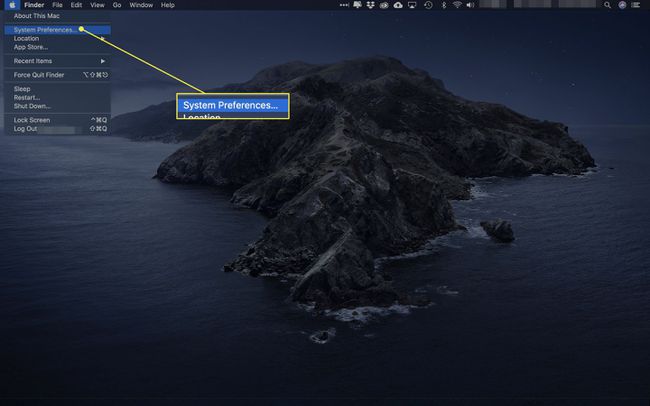
-
Klicken Bluetooth.
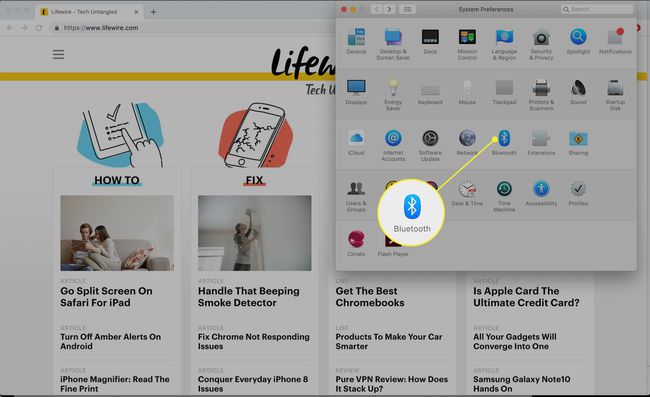
-
Klicken Bluetooth einschalten. Lassen Sie dieses Fenster für die nächsten Schritte geöffnet.
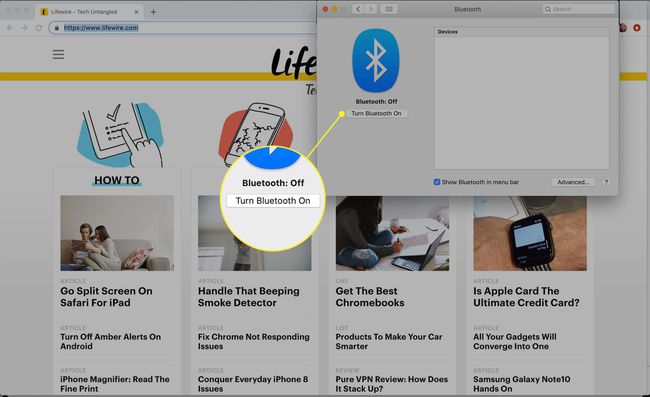
-
Öffnen Sie mit beiden AirPods im Ladeetui den Deckel. Drücken Sie die Taste am AirPods-Gehäuse, bis die Statusleuchte zu blinken beginnt.
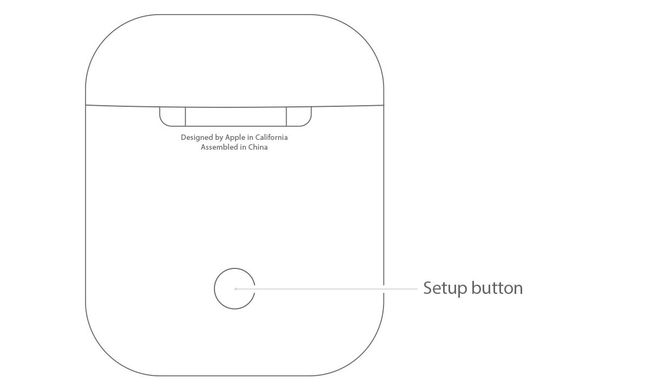
-
Gleich werden die AirPods im Bluetooth-Einstellungsfenster angezeigt. Klicken Verbinden.
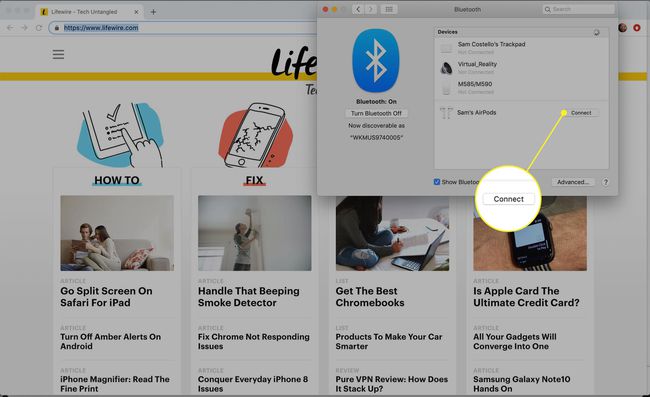
-
In einem Moment werden die AirPods mit Ihrem MacBook Air verbunden und Sie können Audio hören.
Um die AirPods in Zukunft mit Ihrem MacBook Air zu verwenden, benötigen Sie nicht alle diese Schritte. Stecken Sie die AirPods einfach in Ihre Ohren, klicken Sie auf Bluetooth Klicken Sie im Menü in der oberen rechten Ecke des Bildschirms auf den Namen der AirPods und dann auf Verbinden.
Können Sie zwei Paar AirPods an ein MacBook Air anschließen?
Haben Sie einen Freund, der alles hören möchte, was Sie gerade hören? Sie können zwei AirPod-Paare an ein MacBook Air anschließen. Befolgen Sie dazu die Schritte aus dem letzten Abschnitt, um beide AirPod-Sets mit dem MacBook Air zu verbinden.
Jetzt werden die Dinge etwas komplizierter. Da das macOS keine Audioausgabe an zwei AirPod-Paare unterstützt, benötigen Sie eine Problemumgehung. Hier ist, was zu tun ist:
-
Gehe zum Finder > Dienstprogramme > und starten Audio-MIDI-Setup.
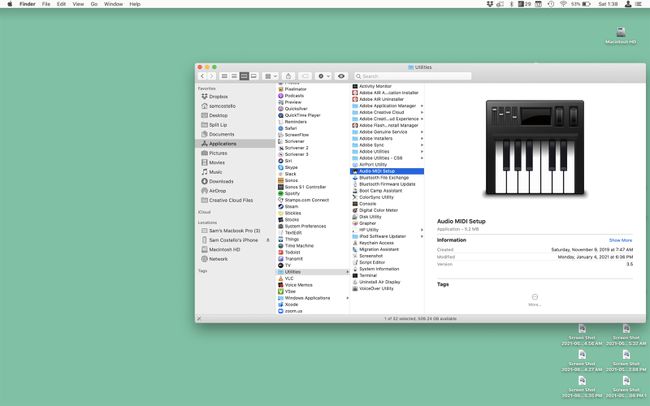
-
Drücke den + und klicke Multi-Output-Gerät erstellen.
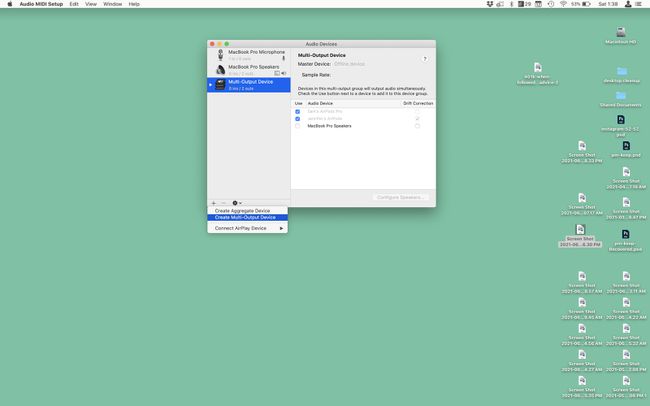
-
Aktivieren Sie das Kontrollkästchen neben den beiden AirPod-Sets. In dem Master-Gerät Drop-down-Menü, wählen Sie Ihre AirPods aus. Überprüf den Driftkorrektur Box neben den AirPods deines Freundes.
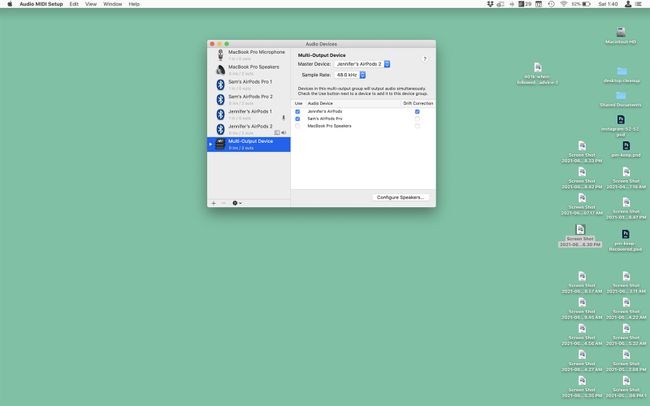
-
Gehe zum Apfel Menü > Systemeinstellungen > Klang > Gerät mit mehreren Ausgängen. Danach wird das Audio des MacBook Air an beide AirPod-Sets gesendet.
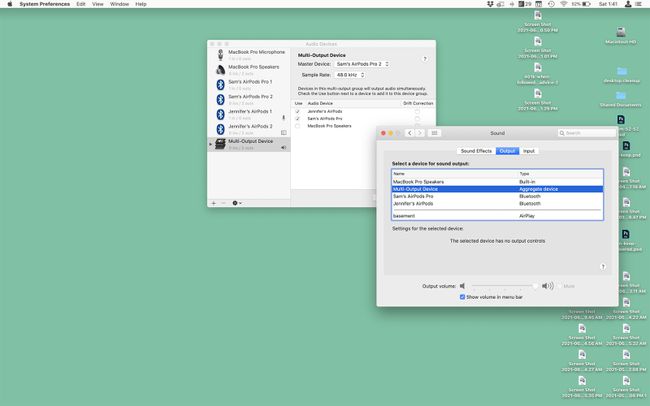
Warum verbinden sich meine AirPods nicht mit meinem MacBook Air?
Wenn Sie die Schritte in diesem Artikel befolgt haben und Ihre AirPods sich nicht mit Ihrem MacBook Air verbinden oder Sie kein Audio von ihnen hören, versuchen Sie diese Schritte, um das Problem zu beheben:
- Schalten Sie Bluetooth ein und aus. Klicken Sie oben rechts auf das Bluetooth-Menü > klicken Sie auf Bluetooth ausschalten > dann klick Bluetooth einschalten.
- Entfernen Sie die AirPods und richten Sie sie erneut ein. Drücke den Apfel Menü > Systemeinstellungen > Bluetooth > fahren Sie mit der Maus über die AirPods > klicken Sie auf das x > Richten Sie die AirPods erneut ein.
- AirPods aufladen. Legen Sie die AirPods in ihre Hülle und stecken Sie die AirPods in einen Computer oder ein Netzteil, um die AirPods aufladen.
- Sehen Sie sich unsere anderen Tipps zur Fehlerbehebung für AirPods an: Warum verbinden sich meine AirPods nicht? und So reparieren Sie AirPods, wenn sie nicht funktionieren.
FAQ
-
Wie verbinde ich AirPods mit einem MacBook Air mit OS X El Capitan?
Apple empfiehlt, dass auf Ihrem Mac macOS Sierra ausgeführt wird, damit die AirPods erfolgreich gekoppelt werden können. Wenn Sie die Bluetooth-Kopplung ohne viel Glück versucht haben, Suchen Sie nach macOS Sierra-Unterstützung auf Ihrem Mac-Modell. Befolgen Sie diese Anleitung für Tipps zum reibungslosen Upgrade auf macOS Sierra von El Capitan oder einem älteren Betriebssystem.
-
Wie verbinde ich meine AirPods mit meinem MacBook Air und iPhone?
Führen Sie die obigen Schritte aus, um Ihre AirPods mit Ihrem MacBook Air zu koppeln. Dann Verbinden Sie Ihre AirPods mit Ihrem iPhone indem Sie Bluetooth mit Ihren AirPods in der Nähe aktivieren und die Setup-Taste gedrückt halten. Wenn Sie iOS 14 und macOS Big Sur verwenden, wechseln Ihre AirPods möglicherweise automatisch zwischen Geräten – aber Sie können Schalten Sie die automatische Umschaltung der AirPods aus falls Sie es wollen.
